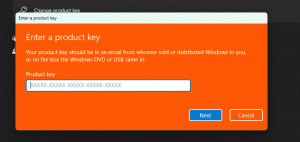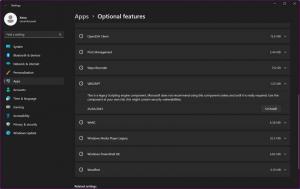Cómo agregar Windows Update al Panel de control en Windows 10
Si usa el Panel de control clásico en Windows 10, es posible que ya haya notado que no contiene un enlace a Windows Update. Si está interesado en volver a agregar el enlace, siga las instrucciones de este artículo.
Hay dos cosas que nos ayudarán a volver a agregar Windows Update al Panel de control:
- Windows Update se puede iniciar con el siguiente comando:
control.exe / nombre Microsoft. Actualizacion de Windows
- Shell32.dll todavía contiene las líneas de texto necesarias para su uso en el Panel de control.
Entonces, aquí hay un ajuste simple del Registro que puede restaurar Windows Update dentro de la categoría Panel de control \ Sistema y seguridad. En el momento de escribir este artículo, funciona perfectamente en la última versión estable de Windows 10, compilación 10586 (Actualización de noviembre / Umbral 2).
Para agregar Windows Update al Panel de control en Windows 10, descargue y combine el siguiente ajuste de Registro listo para usar:
Descargue el archivo de registro para agregar Windows Update al Panel de control
Extraiga los dos archivos * .reg del archivo ZIP que descargó y haga doble clic en el archivo llamado Windows-10-add-wu.reg. Confirme con Sí para fusionarlo en el Registro. El resultado será el siguiente:
El archivo de deshacer está incluido en el archivo. Para revertir este cambio, haga doble clic en el archivo. Windows-10-remove-wu.reg.
El archivo de registro contiene este texto:
Editor del registro de Windows, versión 5.00 [HKEY_CLASSES_ROOT \ CLSID \ {36eef7db-88ad-4e81-ad49-0e313f0c35f8}] "Sistema. Software. TasksFileUrl "=" Interno " "Sistema. ApplicationName "=" Microsoft. Actualizacion de Windows" "Sistema. Panel de control. Categoría "=" 5 " @ = "@% SystemRoot% \\ system32 \\ shell32.dll, -22068" "InfoTip" = "@% SystemRoot% \\ system32 \\ shell32.dll, -22580" [HKEY_CLASSES_ROOT \ CLSID \ {36eef7db-88ad-4e81-ad49-0e313f0c35f8} \ DefaultIcon] @ = "shell32.dll, -47" [HKEY_CLASSES_ROOT \ CLSID \ {36eef7db-88ad-4e81-ad49-0e313f0c35f8} \ Shell] [HKEY_CLASSES_ROOT \ CLSID \ {36eef7db-88ad-4e81-ad49-0e313f0c35f8} \ Shell \ Open] [HKEY_CLASSES_ROOT \ CLSID \ {36eef7db-88ad-4e81-ad49-0e313f0c35f8} \ Shell \ Open \ Command] @ = hex (2): 63,00,6f, 00,6e, 00,74,00,72,00,6f, 00,6c, 00,2e, 00,65,00,78,00,65,00, 20, \ 00,2f, 00,6e, 00,61,00,6d, 00,65,00,20,00,4d, 00,69,00,63,00,72,00,6f, 00,73,00, \ 6f, 00,66,00,74,00,2e, 00,57,00,69,00,6e, 00, 64,00,6f, 00,77,00,73,00,55,00,70, \ 00,64,00,61,00,74,00,65,00,00,00 [HKEY_LOCAL_MACHINE \ SOFTWARE \ Microsoft \ Windows \ CurrentVersion \ Explorer \ ControlPanel \ NameSpace \ {36eef7db-88ad-4e81-ad49-0e313f0c35f8}] @ = "Actualización de Windows"
Lo mismo se puede hacer usando Tweaker de Winaero. Vaya al Panel de control -> Agregar actualización de Windows:
Utilice esta opción para evitar la edición del Registro.
Eso es todo. ¿Tiene preguntas o sugerencias sobre este consejo? Entonces eres bienvenido a comentar.